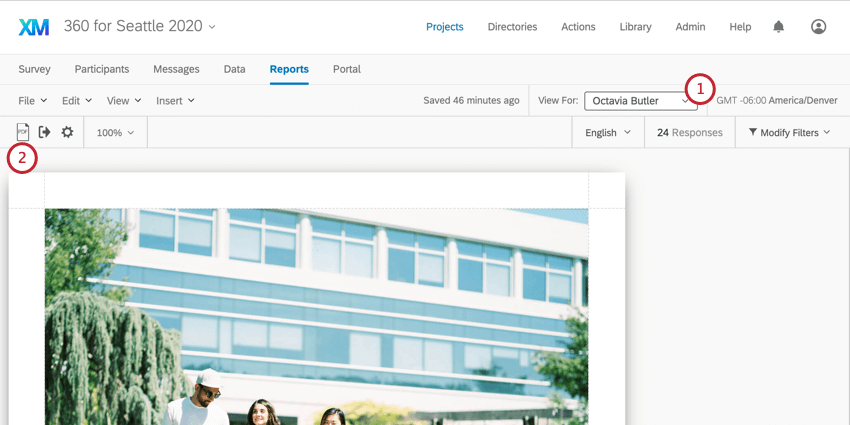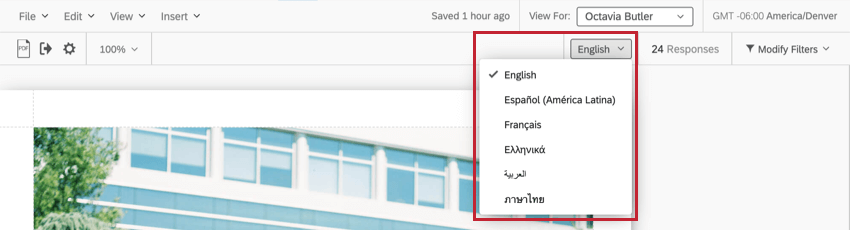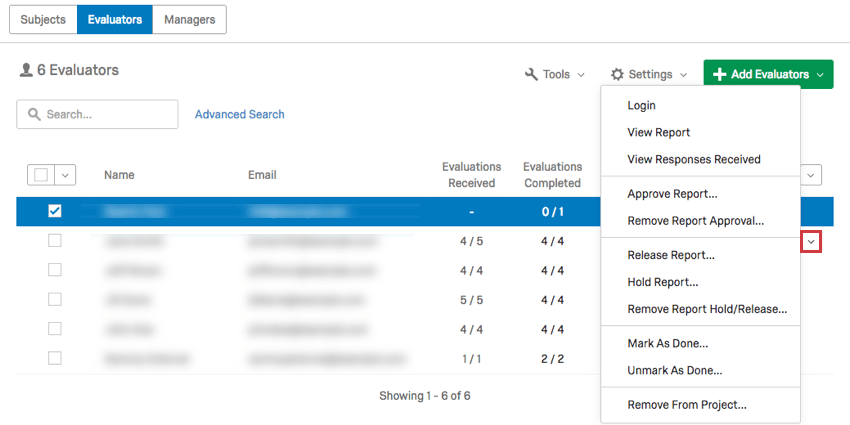Partage des Rapports 360
À propos du partage de vos rapports sur les objets 360
Une fois votre rapport Objet terminé, vous voudrez le partager avec les personnes évaluées et éventuellement avec les managers. Nous conseillons de rendre le rapport disponible dans le portail du participant en utilisant les options de rapport, mais il est également possible pour un administrateur de projet 360 d’exporter des copies des rapports à personne évaluée au format PDF selon les besoins.
Exportation des Rapports au format PDF
Vous pouvez enregistrer un rapport sur les objets sous la forme d’un fichier PDF. Une fois le rapport enregistré de cette manière, vous pouvez l’envoyer à vos collègues ou l’imprimer selon vos besoins.
- Tout d’abord, assurez-vous d’avoir sélectionné la personne évaluée.
- Accédez à la barre d’outils et sélectionnez l’icône PDF.
Le nom de fichier du rapport sera un identifiant d’exportation généré de manière aléatoire. (Seuls les rapports sur les objets exportés à partir de la liste des participants comportent le nom du participant dans le nom du fichier)
Astuce : Si vous avez préparé une version traduite du rapport, vous pouvez l’exporter au format PDF en choisissant une langue dans la liste déroulante avant d’exporter le rapport au format PDF.
Visualisation et exportation de rapports à partir de l’onglet Participants
Vous pouvez également trouver le rapport d’une personne évaluée dans l’onglet Participants de votre projet 360. Vous pouvez non seulement exporter un PDF à partir d’ici, mais aussi publier un rapport sur le portail d’ une personne évaluée afin qu’elle puisse y accéder elle-même.
Pour plus d’informations, consultez l’une des pages d’assistance suivantes :
- Options de la liste déroulante des participants dans l’aperçu de base des participants
- Actions sur la fenêtre d’information des participants
Mise à disposition des rapports dans le portail du participant
Nous vous recommandons de le configurer de manière à ce que les rapports soient automatiquement mis à la disposition des personnes évaluées et/ou des managers dans leur portail de participant. Le portail des participants est l’endroit où ils se connectent pour remplir les enquêtes 360 et désigner les évaluateurs. La publication des rapports ici peut donc être un moyen pratique d’obtenir toutes les informations nécessaires sur l’enquête 360 en un seul endroit.
Vous pouvez définir les conditions de diffusion d’un rapport ou simplement permettre à l’ensemble des 360 personnes évaluées d’accéder à leurs rapports en même temps. Pour savoir comment configurer ces options, consultez la page d’aide sur les options de rapport.